Kuinka tallentaa puheluita iPhonellesi 4 parhaalla tallenninohjelmalla
Puhelun tallentamiseen Androidiin on vähän rajoituksia. Asiat muuttuvat hankaliksi, kun haluat nauhoita iPhone-puheluita.
Applella on melko tiukat säännöt puhelun tallentamisesta, koska se voi rikkoa lakia. Siksi et löytänyt puhelun tallennustoimintoa iPhonesta.
Saatat kuitenkin joutua nauhoittamaan puhelun työhaastatteluun, asiakaspalveluun, kokousmuistiinpanoihin ja muihin asioihin.
Ei hätää, ja olemme täällä opastamassa, miten voit tallentaa iPhone-puheluja 4 tapaa.
Huomautus: Ennen kuin siirrät puhelun tallennusprosessia, varmista, että olet nauhoittamasi linjan toisen pään henkilö. Noudata lakia ja tallenna puhelut laillisesti.

- Osa 1. Kuinka puhelu nauhoitetaan toisen puhelimen kautta iPhonessa
- Osa 2. Kuinka tallentaa saapuvat puhelut Google Voicen kautta iPhonessa
- Osa 3. Kuinka nauhoittaa saapuvia ja lähteviä puheluita iPhonen TapeACallin kautta
- Osa 4. Kuinka tallentaa iPhonen VoIP-puhelut kolmannen osapuolen soittosovellusten kautta
- Osa 5. Usein kysyttyjä kysymyksiä puhelujen tallentamisesta iPhonessa
Osa 1. Kuinka puhelu nauhoitetaan toisen puhelimen kautta iPhonessa
Ensimmäinen tapa on hankala ratkaisu iPhone-käyttäjille. Tarvitset toisen puhelimen hankkimisen tallennusominaisuudella.
Aloitatpa saapuvan tai lähtevän puhelun, sinun tarvitsee vain laittaa puhelu kaiutinpuhelimeen ja käyttää toista puhelinta puhelukeskustelun tallentamiseen.
Vaihtoehtoisesti voit käyttää digitaalista äänitallenninta tai muuta äänen tallennuslaitetta koko puhelun nauhoittamiseen.
Tallennuksen laatu ei ole tyydyttävä, ja sinun on rasitettava korviasi salaamaan sanoja soittamalla puhelutallennusta useita kertoja.
Haluatko paremman laadun? Siirrä vain seuraava ratkaisu.
Osa 2. Kuinka tallentaa saapuvat puhelut Google Voicen kautta iPhonessa
Toinen tapa tallentaa puheluita iPhonessa on käyttää kolmannen osapuolen puhelun tallennin -sovellusta, Google ääni.
Google Voice on ilmainen sovellus, joka tarjoaa ilmaisia puheviestejä, ilmaisen puhelinnumeron, puhelupalvelun ja jopa puhelukeskustelun tallennuksen. Puhelun tallennus tapahtuu Googlen palvelimilta, jotka käsittelevät VoIP (Voice over IP) -yhteyttä.
Kuulostaa monimutkaiselta, eikö?
Mutta vaiheet ovat melko helppoja.
Vaihe 1. Lataa Google Voice -sovellus App Storesta iPhoneen. Kirjaudu sisään Google-tiliisi.
Vaihe 2. Etsi ja valitse puhelinnumero, jonka haluat tallentaa yhdistettäväksi Google Voice -tiliisi.
Vaihe 3. Anna puhelinnumerosi ja syötä vahvistuskoodi, jotta Google Voicen yhdistämisprosessi on valmis.
Vaihe 4. Siirry Google Voice -sivustolle ja kirjaudu sisään. Napsauta sivun oikeassa yläkulmassa olevaa rataskuvaketta löytääksesi asetukset valikossa.
Vaihe 5. Valitse Puhelut-välilehti ja siirry alaspäin kytkeäksesi päälle Saapuvan puhelun vaihtoehdot.
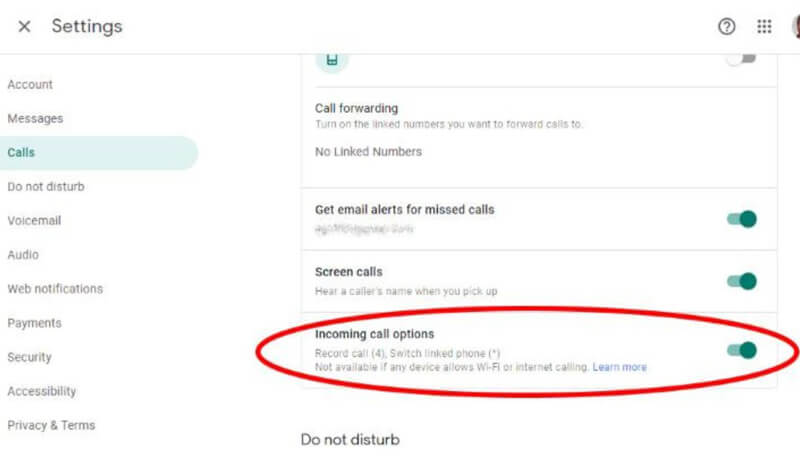
Tämän jälkeen, kun saat saapuvan puhelun Google Voice -tililtä, napauta 4 puhelinnumeronäppäimistöllä ja se aloittaa keskustelun nauhoittamisen. Sillä välin Google ilmoittaa toiselle osapuolelle, että ne on tallennettu robottiäänellä. Voit napauttaa 4 uudelleen lopettaaksesi nauhoituksen.
Puhelutallennukset lähetetään Google Voicen postilaatikkoon, josta voit ladata nauhoituksen suoraan.
Huomautus: Google Voicen avulla voit soittaa lähtevän puhelun, mutta se ei tallenna lähteviä puheluita iPhoneen.
Haluatko tallentaa tulevat puhelutallenteet iPhoneen?
Jatka lukemista.
Osa 3. Kuinka nauhoittaa saapuvia ja lähteviä puheluita iPhonen TapeACallin kautta
Vaikka Apple ei salli sovellusten tallentaa puheluita iPhoneen. Voit kuitenkin löytää joitain sovelluksia, joiden avulla voit tallentaa keskustelun ja Nauha on yksi sovelluksista.
Nauha on sovellus, joka voi tallentaa sekä saapuvat että lähtevät puhelut iPhoneen. Kaikki puhelutallenteet ovat ladattavissa MP3-muodossa. Lisäksi tämä sovellus on saatavilla Google Playssa ja App Storessa, jotta voit tallentaa kaikki puhelut iPhonessa ja Androidissa.
Tämä lyhyt opetusohjelma näyttää, kuinka voit tallentaa puheluita iPhoneen TapeACallin kautta.
Vaihe 1. Juosta Nauha iPhonellasi. Paina virheen punaista painiketta näytön keskellä ja napauta Puhelu.
Vaihe 2. paina yhdistää puhelut -painiketta. Sitten tämä sovellus tallentaa koko saapuvan puhelukeskustelusi, kunnes katkaiset yhteyden.
Kun haluat tallentaa lähteviä puheluita, sinun on tehtävä ylimääräinen vaihe napauttamalla lisää puhelu -painiketta tavoittaaksesi henkilön, jonka haluat tallentaa. Kun henkilö, jolle haluat tallentaa vastaukset, paina vain yhdistää puhelut -painiketta.
Vaihe 3. Sitten kaikki puhelutallenteet tallennetaan TapeACall-palvelimiin, jotka on sidottu tilillesi. Pääset niihin napauttamalla punaisen tallennuspainikkeen alla olevaa toistopainiketta.
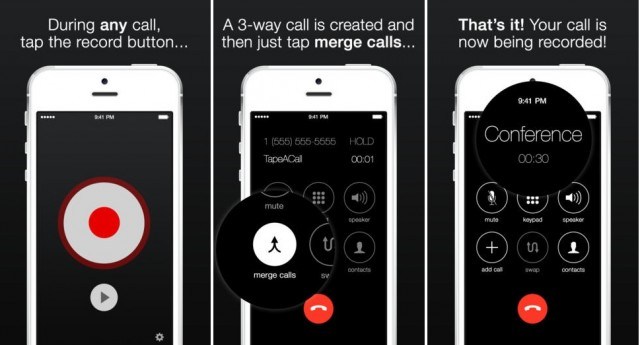
Huomautus: Tämän puhelutallentimen ilmaisella versiolla on rajoitetut tallennustoiminnot ja 60 sekunnin äänitys. Pro-versio veloittaa $9.99 yhden kerran 300 minuutin puhelun tallennuksella tai $10.99 vuodessa rajoittamattomalla puhelun tallennuksen pituudella. Lisäksi pro-versio auttaa sinua äänittämään puhelun ilman, että toinen henkilö tietää.
Puhelinsoittojen tallentamiseksi iPhonelle operaattori ja puhelutallentajan kehittäjä veloittavat sinua. Onko mahdollista vähentää kustannuksia?
Meillä on siihen suoraviivainen KYLLÄ.
Osa 4. Kuinka tallentaa iPhonen VoIP-puhelut kolmannen osapuolen soittosovellusten kautta
Vietät rahaa puheluihin. Itse asiassa on toinen tapa tallentaa puhelut kuluttamatta rahaa. Ne ovat ilmaisia ohjelmia, jotka tarjoavat ilmaisia Voice over IP -palveluja.
WhatsApp, FaceTime, Messenger, Skype, Google Hangouts, Facebook Messenger, Viberjne. He tarjoavat ilmaisia VoIP-puhelupalveluja, ja sinun on vain varmistettava, että molemmat osapuolet haastavat Wi-Fi: n sovelluksessa.
Tallenna VoIP-puhelut iPhoneen näytön tallennuksen kautta
Voit tallentaa ilmaiset video- tai äänipuhelut iPhoneen ottamalla sisäänrakennetun näytön tallennusominaisuuden iPhonessa 11, XS, XR, X, 8 (Plus), 7 (Plus), 6, 5, jne., Joissa on iOS 11 ja uudemmat.
Näytön tallennus iOS-tallennin äänellä tallentaa koko ruudun, mukaan lukien sinun ja linjan lopussa olevan henkilön ääni.
He löytävät videopuhelutallennukset Kuvat sovellus iPhonessa MP4: ssä.

Jos haluat purkaa vain äänipuhelun nauhoituksen, sinun on muuntaa MP4 MP3: ksi.
Vaikka se on vähän monimutkainen, se ei maksa mitään.
Ehdottomasti, jos haluat tallentaa äänen vain VoIP-soittosovelluksista, tarvitset Vidmore-näytön tallenninta.
Tallenna VoIP-puhelut tietokoneella
Vidmore-näytön tallennin on työpöydän ääni- ja videotallennusohjelmisto. Se voi tarttua kaikkeen tietokoneellasi tapahtuvaan tilaan vain videoiden tai äänen säilyttämiseksi. Ei ole hyvä idea äänittää äänipuhelu Skypestä, Hangoutsista, Viberistä, WhatsAppista, Messengeristä jne.
- Tallenna äänipuhelut vain VoIP-soittosovelluksista.
- Tallenna puhelun tallennus MP3-, WMA-, AAC-, M4A- ja CAF-muodossa.
- Nauhoita äänipuheluja ilman aikarajaa.
- Nauhoita ääni sinulta ja toiselta henkilöltä erikseen.
- Leikkaa puhelutallennus päästäksesi eroon ei-toivotuista osista.

Tehostetaan VoIP-puheluiden tallennusprosessia tietokoneella.
Vaihe 1. Suorita Vidmore Screen Recorder ja valitse Audio Recorder.
Vaihe 2. Vaihda molempiin Mikrofoni ja Järjestelmän ääni tallentaa molemmat äänet VoIP-puheluista.
Vaihe 3. Klikkaus REC -painiketta aloittaaksesi nauhoituksen ja varmistaaksesi, että VoIP-puhelut ovat hulluja tietokoneella.
Vaihe 4. Napsauta pysäytyspainiketta leikata valinnaisesti ja tallentaa puhelutallenteet tietokoneelle.

Hanki yksityiskohdat oppiaksesi käyttämään VoIP-tallennin tallentaa iPhone-puhelut tietokoneelle.
Osa 5. Usein kysyttyjä kysymyksiä puhelujen tallentamisesta iPhonessa
Kuinka voit selvittää, tallennetaanko puheluitasi?
Kun aloitat puhelutallennuksen iPhonessa Google Voicen kautta, Google Voice lähettää ilmoituksen kertoakseen puhelun tallennuksen. Kuitenkin, kun käytät kolmannen osapuolen puhelun tallentimia siihen, nauhoitetulle henkilölle ilmoitetaan asiasta, eikä hän havaitse puhelutallennusta.
Miksi yhdistämispainike ei toimi minulle TapeACallissa?
Yhdistä puhelut -painike tallentaa puhelun luomalla neuvottelupuhelun sinun, nauhoitettavan henkilön ja TapeACall-nauhoituslinjan välille. Tämän tukemiseksi iPhonen on tuettava 3-suuntaisia neuvottelupuheluja. Muussa tapauksessa yhdistämispainike ei toimi. Voit ottaa yhteyttä matkapuhelinoperaattoriin ja pyytää heitä ottamaan käyttöön kolmisuuntaiset neuvottelupuhelut linjallesi.
Kuinka erottaa vastaajaviestit tai puhelutallenteet Google Voicessa?
Yleisesti ottaen puhelun tallennuskeskustelut ovat todennäköisesti pidempiä ja sanovat Transkriptio ei ole käytettävissä.
Johtopäätös
Puhelujen tallennus voi rikkoa lakeja joissakin maissa, ja Apple ei tarjoa ilmaista automaattista puhelun tallenninta iPhonen käyttäjille. Voit kuitenkin löytää puhelun tallennusohjelmia kuten Google Voice ja TapeACall tallentaaksesi saapuvat ja lähtevät puhelut iPhoneen. Lisäksi joidenkin sovellusten ilmaiset VoIP-palvelut mahdollistavat myös äänipuhelujen tallentamisen muiden tietämättä.
Tämän viestin tarkoituksena on auttaa niitä, jotka tarvitsevat kipeästi henkilökohtaisten tai liike-elämän puhelujen tallentamista laillisesti suostumuksella.
Onko sinulla ehdotuksia ideoita?
Älä epäröi jättää kommenttisi alla.


